STM32 Model Zoo是指ST在github上开源的AI相关模型仓库,其包含的应用包括:手势识别,人体活动姿态识别,图片分类,目标检测等相关应用代码,用户可以使用其中的代码进行简单的配置并进行训练,然后使用STM32Cube.AI工具或STM32CubeAI Developer Cloud 得到模型的Flash,Ram等情况,并进行模型的测试验证,然后部署到开发板中。
本文将以手势识别为例,介绍Model Zoo的使用。
02、环境安装
详细的安装步骤可以参考ST的wiki页面。
2.1. 设置代理等环境变量
为了后续使用pip进行python包的安装过程顺利进行,需要设置好代理。需要设置的环境变量包括:

注意特殊字符需要编码成utf-8格式,比如@要替换为%40,其他的特殊字符包括%、@、&、!等。stmai_username 和stmai_password 可以不设置,如果不设置,每次访问 stm32CubeAI Devleloper cloud 都需要手动重新输入用户名和密码。
2.2. 安装 STM32Cube.AI
可以使用云端的STM32Cube.AI Developer Cloud, 也可以在本地安装STM32Cube.AI。
如果使用云端,需要保证网络连接,并且注册 myST 账号,确保自己可以正常访问 STM32Cube.AI Developer Cloud 网站。
如果使用本地,可以通过CubeMX进行安装。
2.3. 安装STM32 model zoo
可以使用git或使用zip包获取STM32 model zoo相关的代码。github仓库位于:https://github.com/STMicroelectronics/stm32ai-modelzoo
1. 使用Git:git clone https://github.com/STMicroelectronics/stm32ai-modelzoo.git
2. 使用zip:从git仓库中下载zip压缩包,解压即可。
2.4. 安装Python环境
如果没有本地Python,需要安装好Python,推荐Python v3.10.x。可以使用 Python 或miniconda来管理python环境,推荐使用miniconda。具体安装步骤请参考上文提到的ST WIKI页面。
2.5. 安装STM32CubeIDE
需要安装STM32CubeIDE 来重新编译生成的固件,安装包可以通过ST官方网站下载。注意:STM32CubeIDE 和 STM32Cube.AI 的安装路径不要有空格,否则可能会出错。
2.6. 更新yaml文件
Model zoo 中的所有yaml中的path_to_stm32ai 和path_to_cubeIDE,需要和本地的安装目录保持一致。
注意:Model zoo使用mlflow管理生成的模型,Windows的最大路径长度限制为 256,可能会导致问题,建议通过注册表修改LogPathsEnabled为1避免该问题。该键位 Computer/HKEY_LOCAL_MACHINE/SYSTEM/CurrentControlSet/Control/FileSystem/
03、手势识别应用
手势识别应用位于stm32ai-modelzoo的hand_posture目录下,使用ST的TOF传感器VL53L5CX或VL53L8CX采集数据。用于识别静态的手势,比如like, dislike, love 等手势。其demo应用部署在NUCLEO-F401RE和X-NUCLEO-53LxA1扩展板组合的开发板上。

▲ 图1. 部署环境和开发板
3.1. 数据集
手势识别应用的数据集可以直接使用hand_posture/datasets/目录下的数据集文件:ST_VL53L8CX_handposture_dataset.zip,解压后的数据集如下图所示:

▲ 图2. 手势数据集
也可以使用ST提供的数据采集和标记工具STSW-IMG035_EVK,进行数据采集和标记。点击进入工具的下载地址。
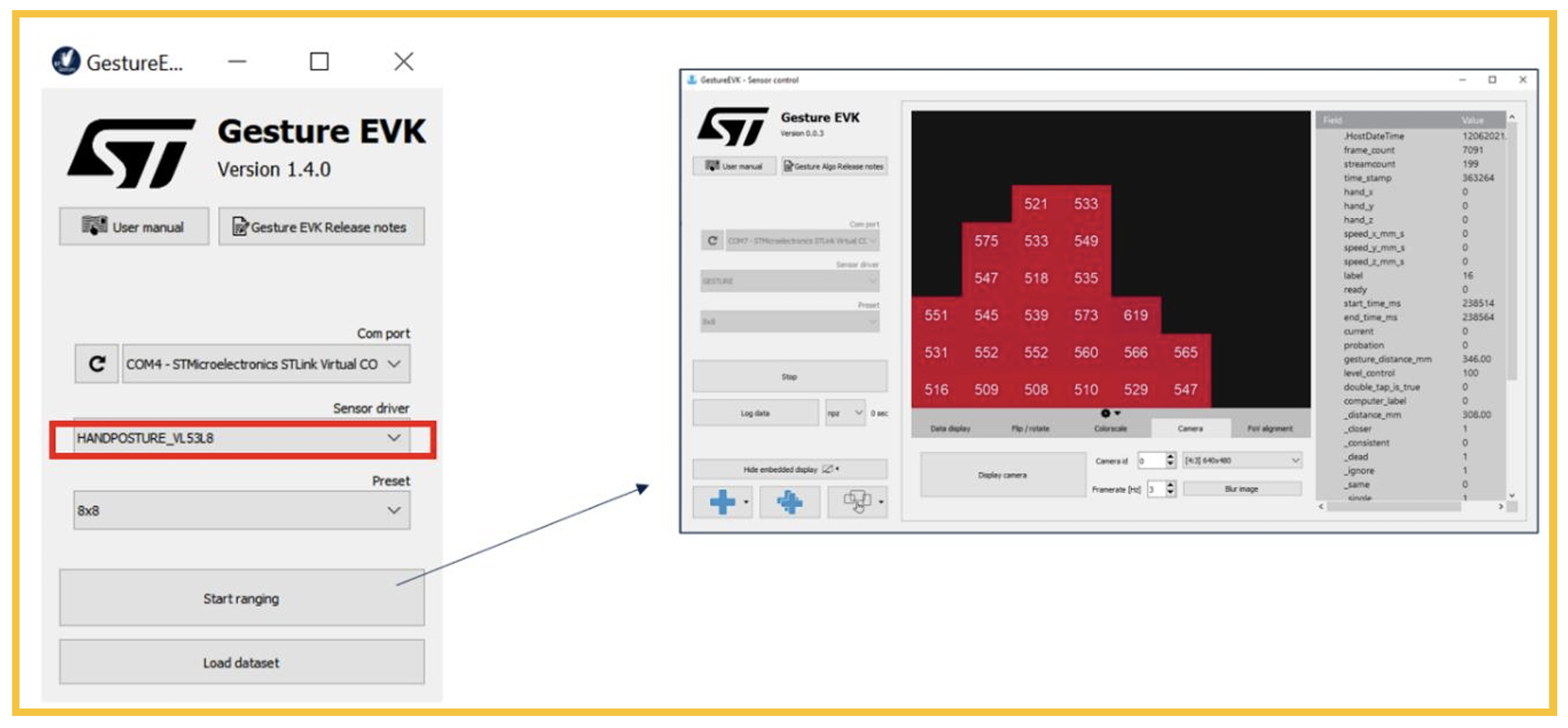
▲ 图3. 手势数据采集和标记工具
3.2. 配置
在stm32ai-modelzoo\hand_posture\src目录下,有user_config.yaml配置文件,里面可以对各种参数进行配置。
3.2.1. 训练
操作模式operation_mode的配置
操作模式选择training可以进行模型训练,其他可选择的操作模式包括evaluation, deployment, benchmarking。

▲ 图4. 选择模式
数据集的配置:
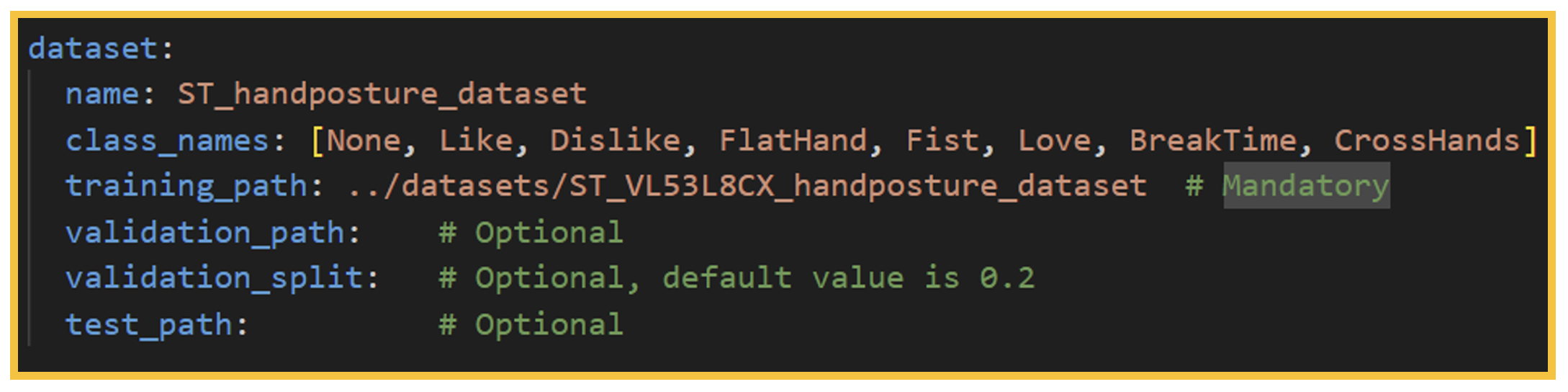
▲ 图5. 数据集配置
数据集可以来源于仓库的数据集,也可以来源自自己采集的数据,其内容需要和文 件stm32ai-modelzoo\hand_posture\src\utils\handposture_dictionnary.py的数据一致。验证集可以不指定,默认将使用数据集内的20%作为验证。
预处理和数据增强的配置:
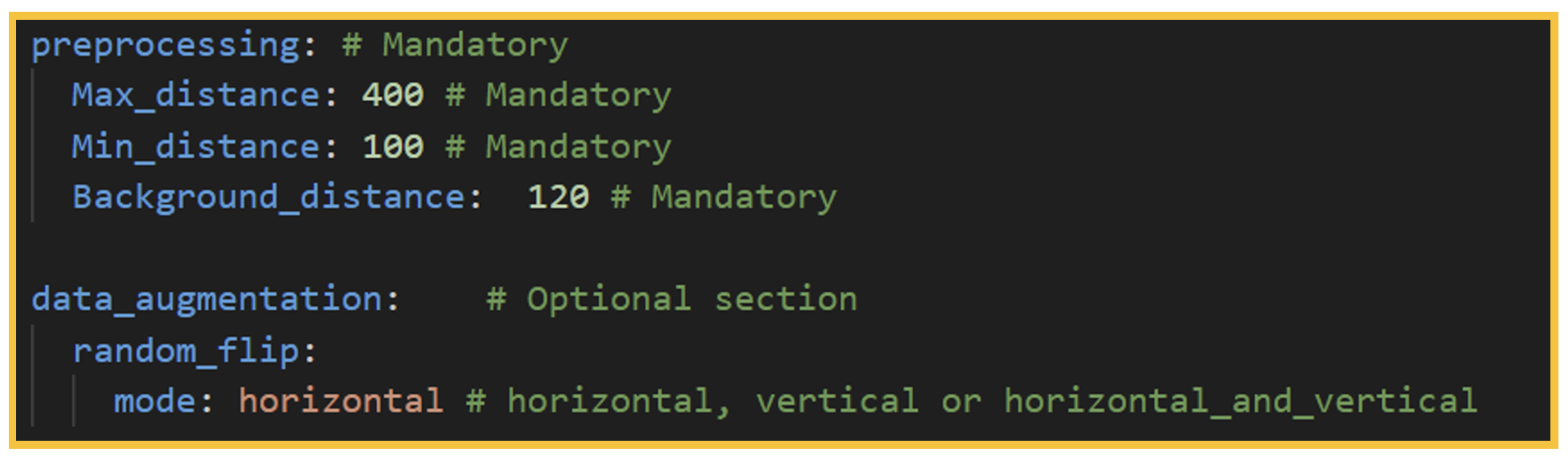
▲ 图6. 预处理和数据增强
preprocessing:
Max_distance:单位为mm,代表传感器的最远距离,如果超过这个距离,就 从数据集中丢弃该帧。
Min_distance:单位为mm,代表传感器的最远距离,如果小于该距离,则从 数据集中丢弃该帧。
Background_distance:单位为mm,手势背景的最大间隔,超过这个间隔的 区域将会被忽略掉。
data_augmetation:
使用数据增强可以在一定程度上提升模型的泛化能力,并且当数据比较少的时候可以补充数据集,目前支持的增强模式包括:水平翻转,垂直翻转,水平+垂直翻转。
训练参数的配置:训练参数的配置如下图7所示,具体内容不再赘述。
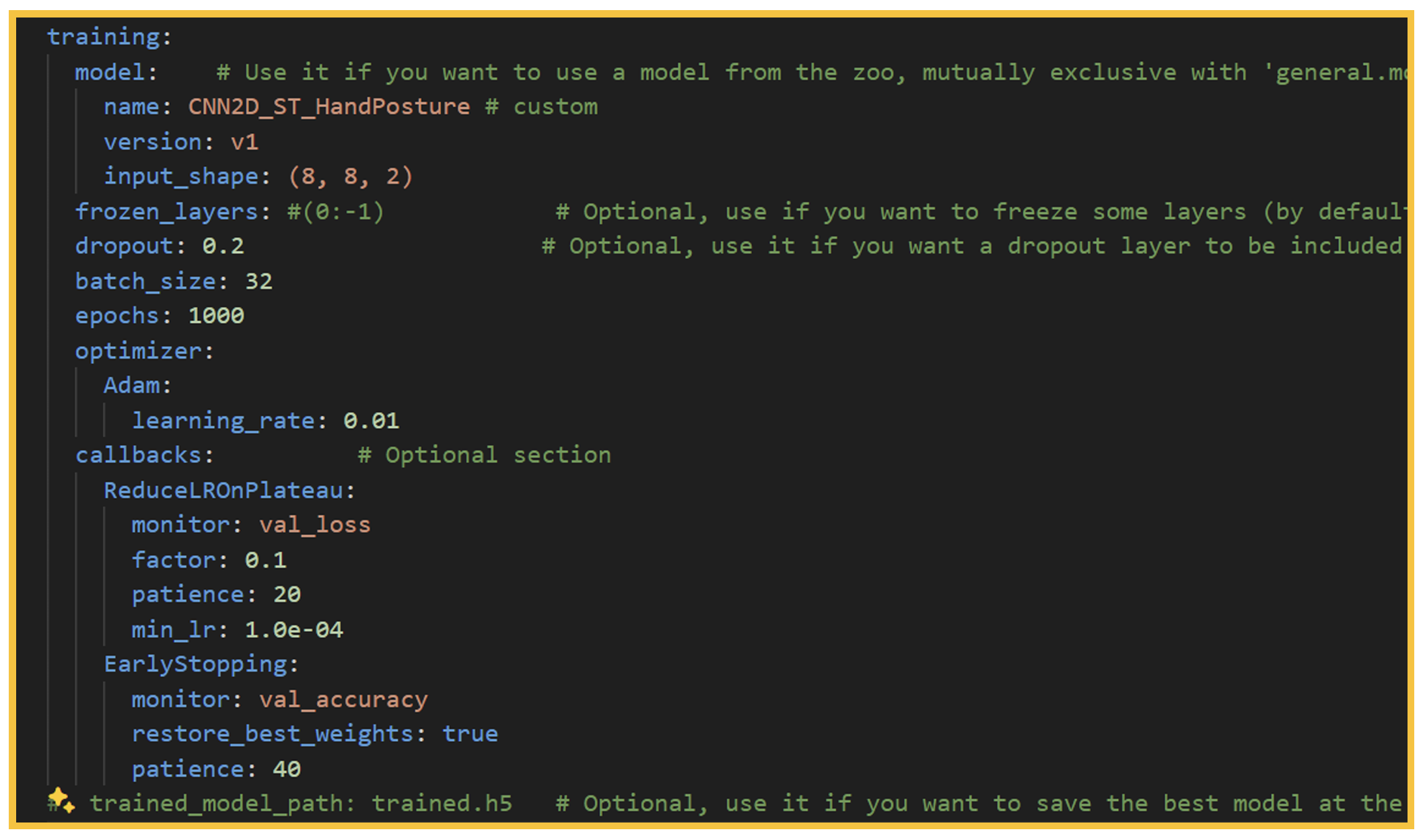
▲ 图7. 训练参数的配置
3.2.2. 评估
操作模式operation_mode选择评估(evaluation)可以进行模型评估,评估的内容主要包括模型flash,ram的占用量,模型的执行时间等。tools的配置如下:

▲ 图8. Tools的配置
on_cloud:是否需要使用STM32Cube.AI开发者云对模型进行评估,如果不使用云,选择False,则可以使用本地的Cube.AI工具。
path_to_stm32ai和path_to_cubeIDE需要配置成自己本地STM32Cube.AI和 STM32CubeIDE的路径。
3.2.3. 部署
操作模式operation_mode选择部署(deployment)可以进行模型部署。当需要部署到ST开发板进行测试时,需要确保以下配置都正确:
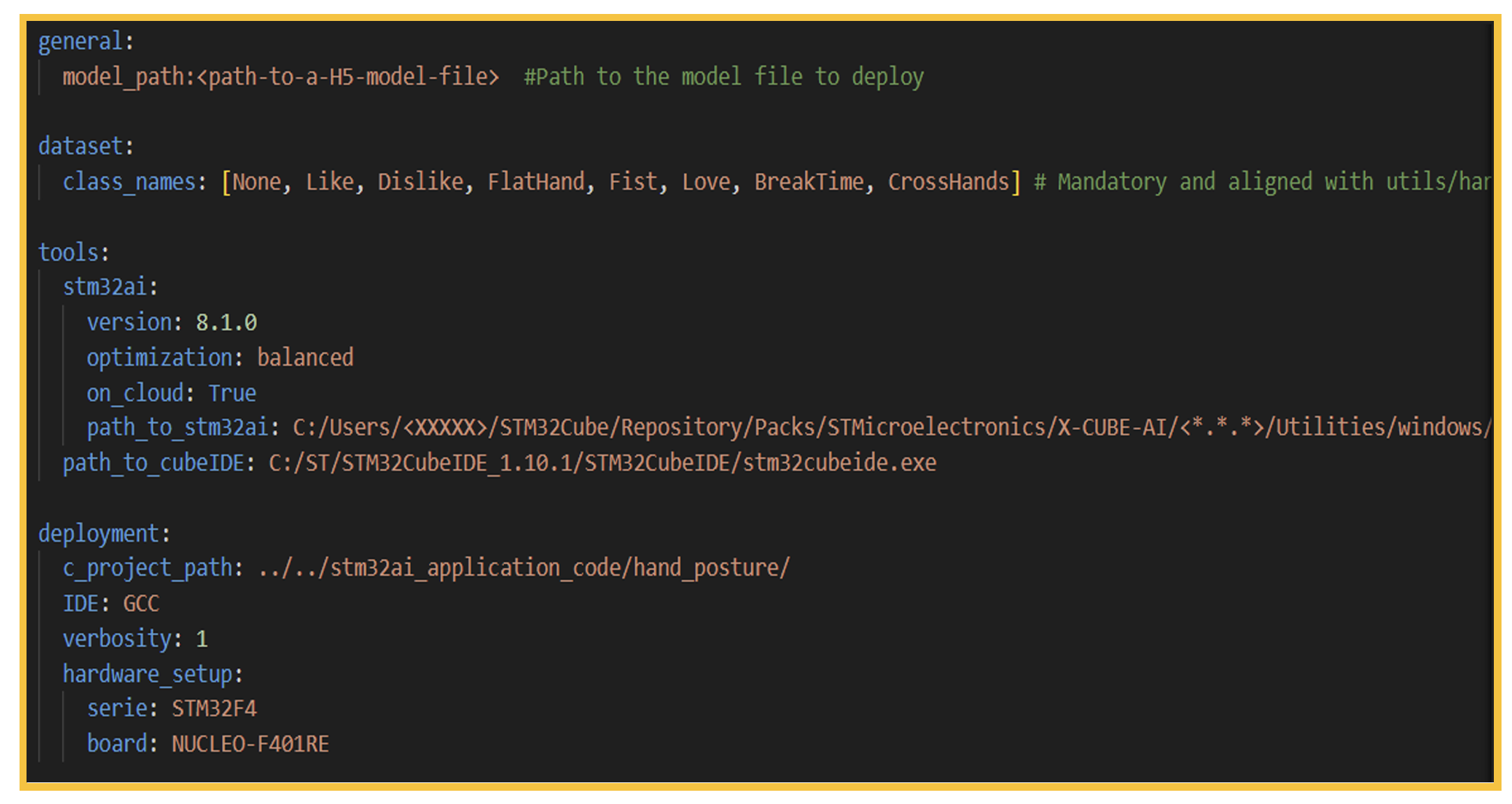
▲ 图9. 部署相关的配置
3.3. 运行脚本
在安装好python环境,并且配置好配置文件之后,就可以运行脚本进行训练,部署或评估流程了。
3.3.1. 模型训练
直接运行脚本:
➢ python stm32ai_main.py
或者指定模式运行脚本:
➢ python stm32ai_main.py operation_mode=”training”
训练过程中的输出结果:
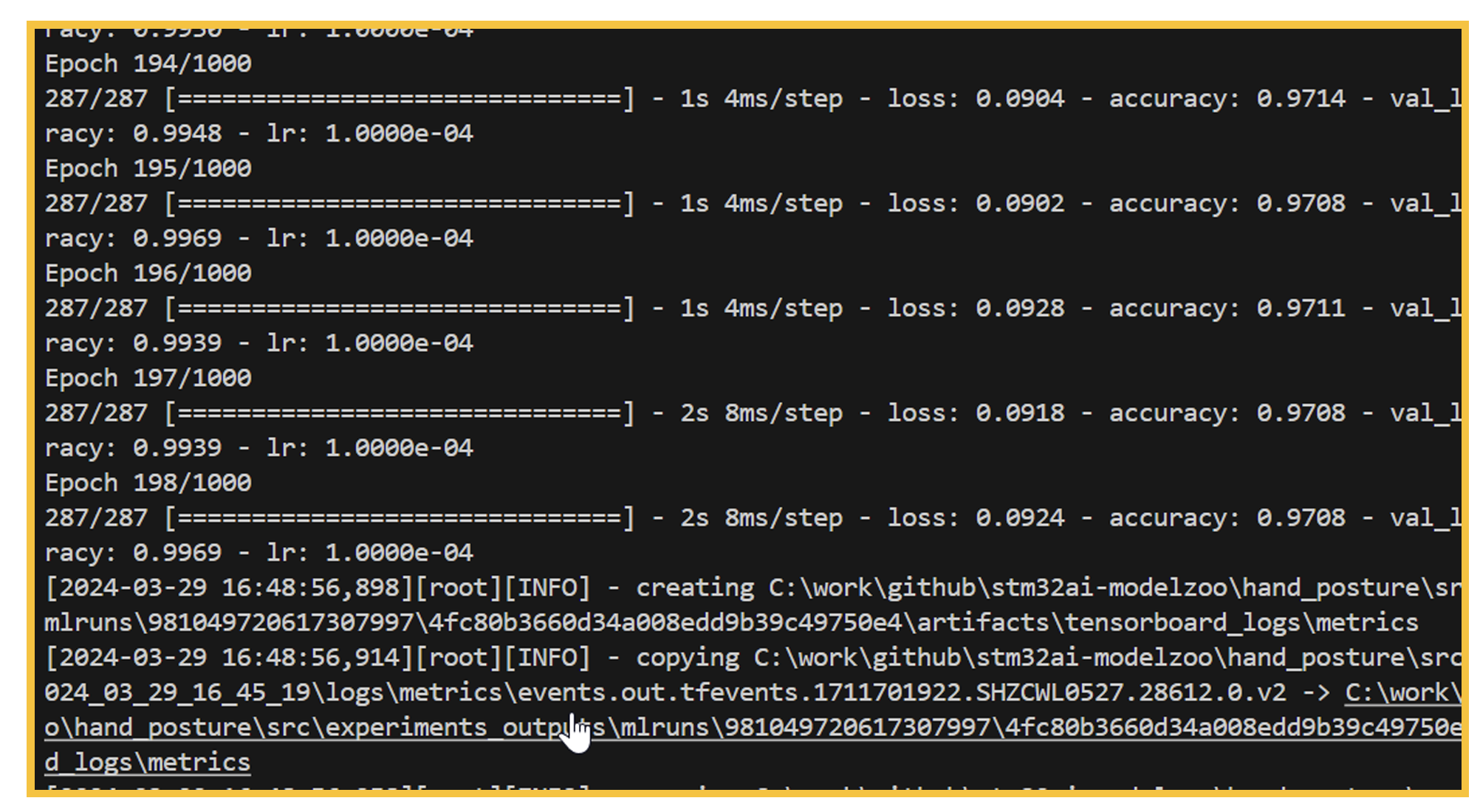
▲ 图10. 训练中的输出结果
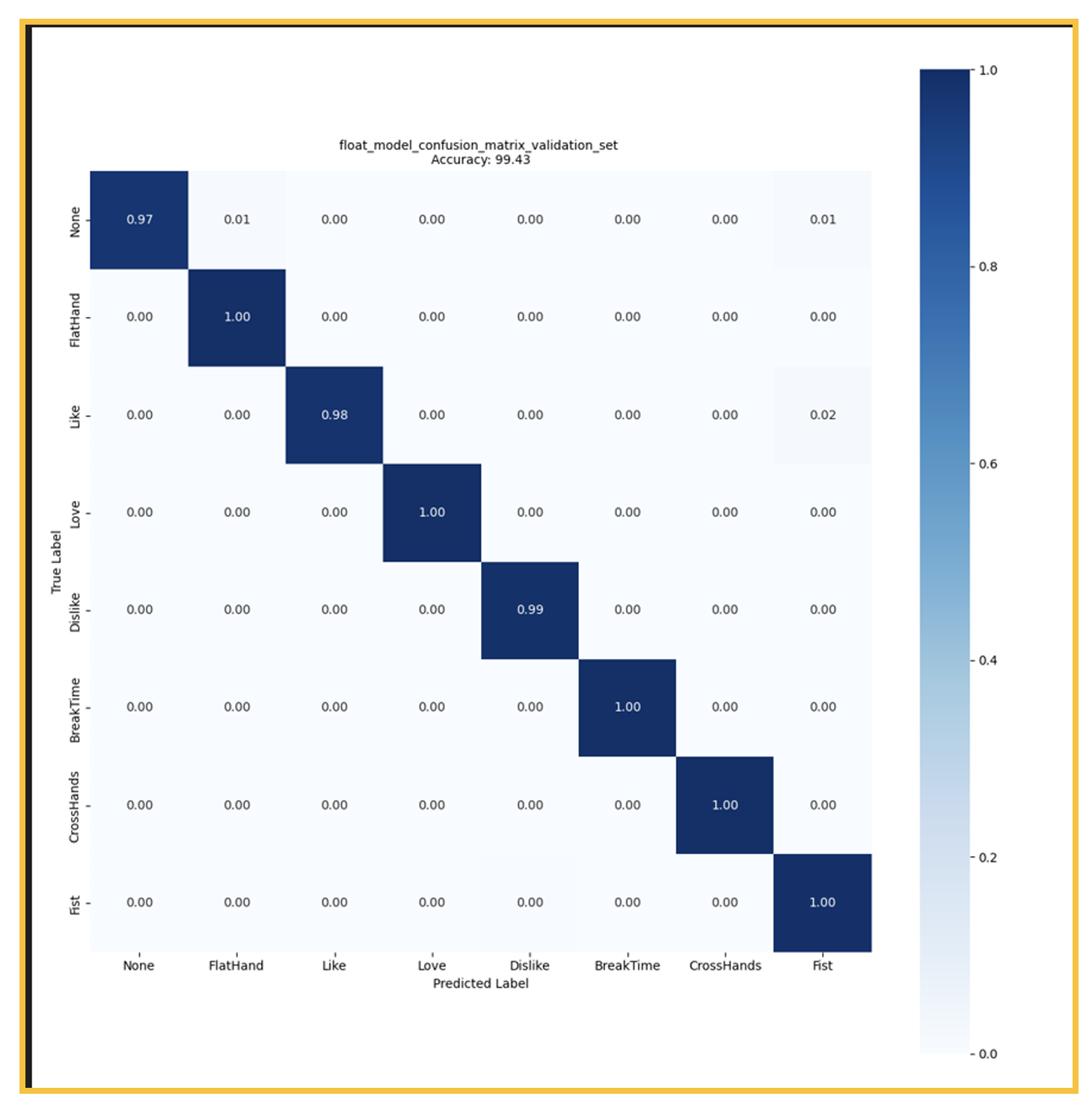
▲ 图11. 混淆矩阵
训练完成的结果保存在:experiments_outputs/<时间戳>目录下,包含了训练的log,训练曲线,混淆矩阵,模型等信息。
3.3.2. 可视化训练结果
进入logs所在目录(位于experiments_outputs/<时间戳>目录下),然后运行 tensorboard:
➢ tensorboard --logdir logs
打开网页后,可以看到整个训练过程中的曲线,比如loss曲线,学习率曲线,epoch 曲线等等。
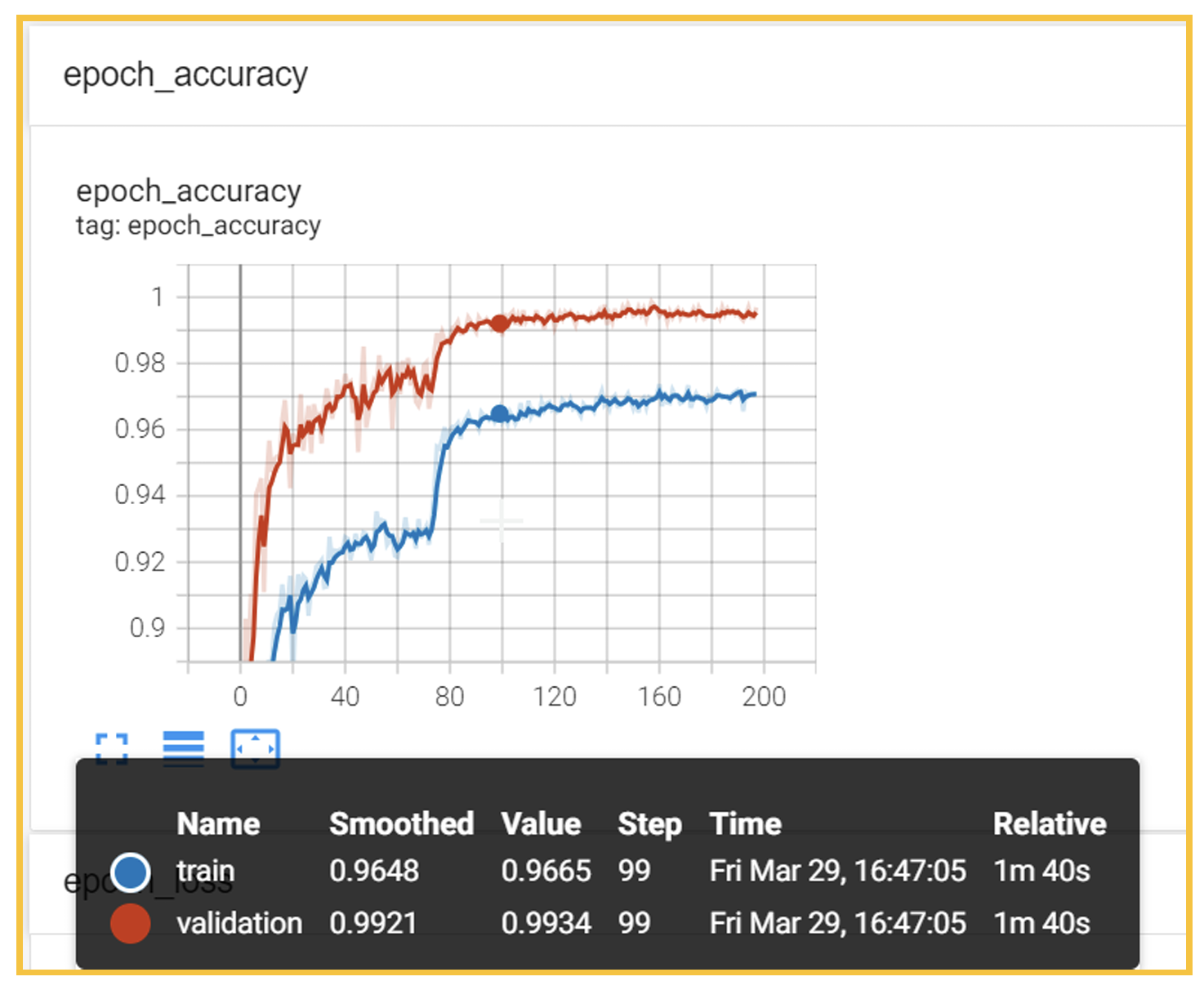
▲ 图12. 准确率曲线
也可以通过mlflow查看实验过程中保存的参数信息,模型实验对比信息等等。进入experiments_outputs目录,然后执行以下命令:
➢ mlflow ui
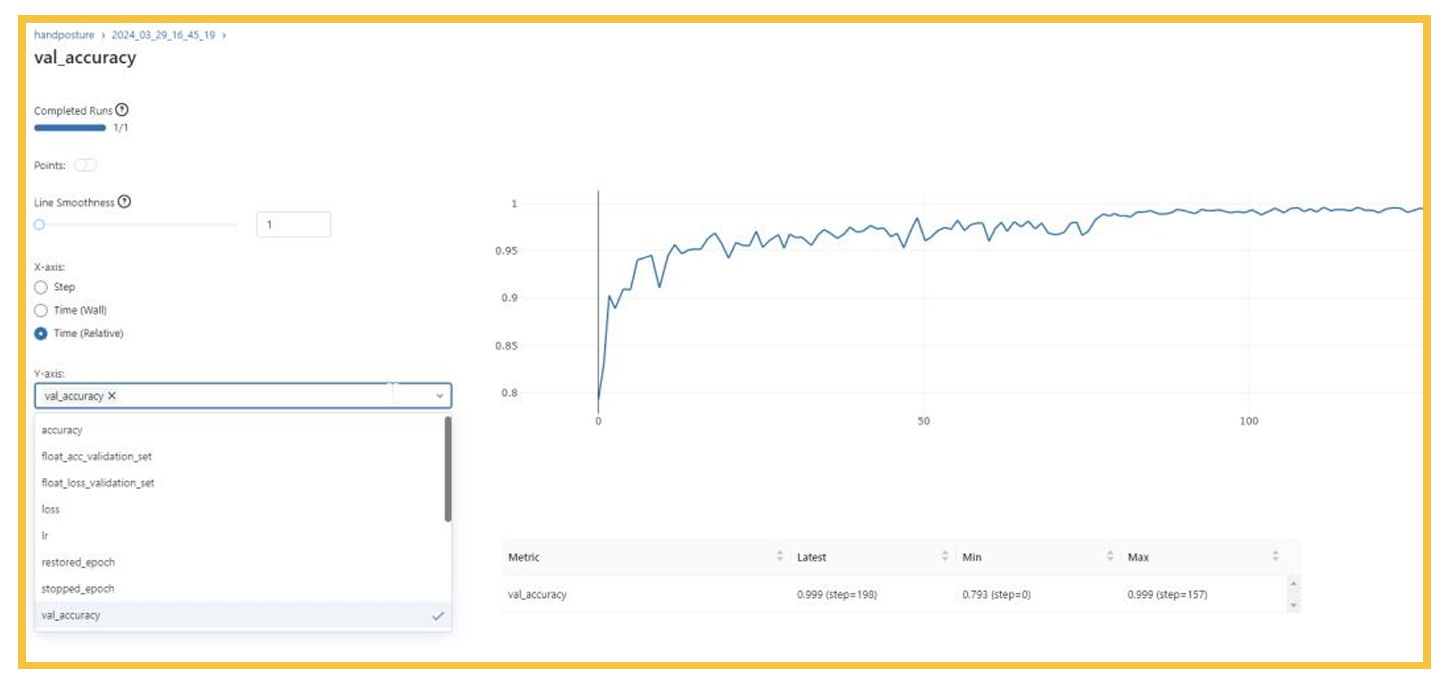
▲ 图13. Mlflow界面
3.3.3. 模型评估
将上一步生成的模型路径,填写到user_config.yaml的model_path目录中,然后运行以下命令,可以查看运行模型评估脚本,并查看结果:
➢ python stm32ai_main.py operation_mode=”evaluation”

▲ 图14. 配置文件和模型评估结果
3.3.4. 基准测试
在上一步完成后,可以运行以下命令,进行模型的基准测试,可以获取模型的flash, ram,macc等信息:
➢ python stm32ai_main.py operation_mode=”benchmarking”
如果不使用开发者云,使用本地的STM32CubeAI,需要将on_cloud改为False,如下图:
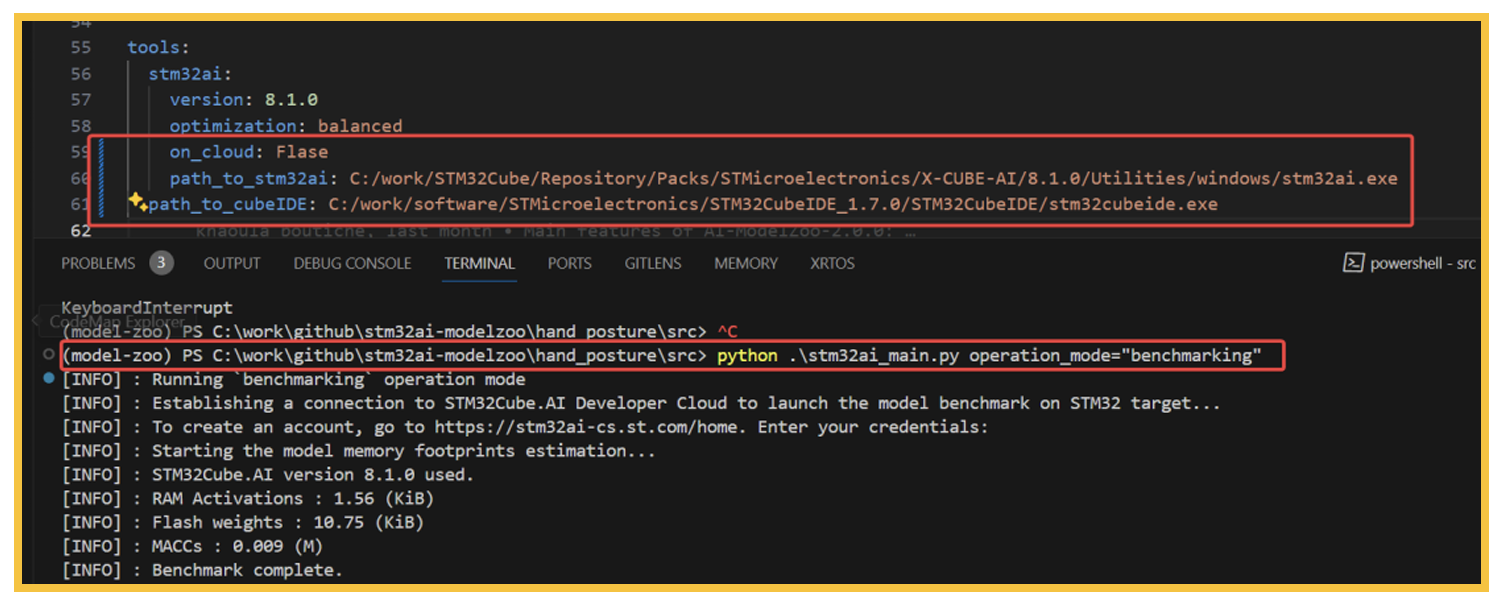
▲ 图15. 配置文件和基准测试
3.4. 部署
连接好开发板,设置好STM32CubeIDE的路径后,运行以下命令可以编译工程并部署到开发板:
➢ python stm32ai_main.py operation_mode=”deployment”
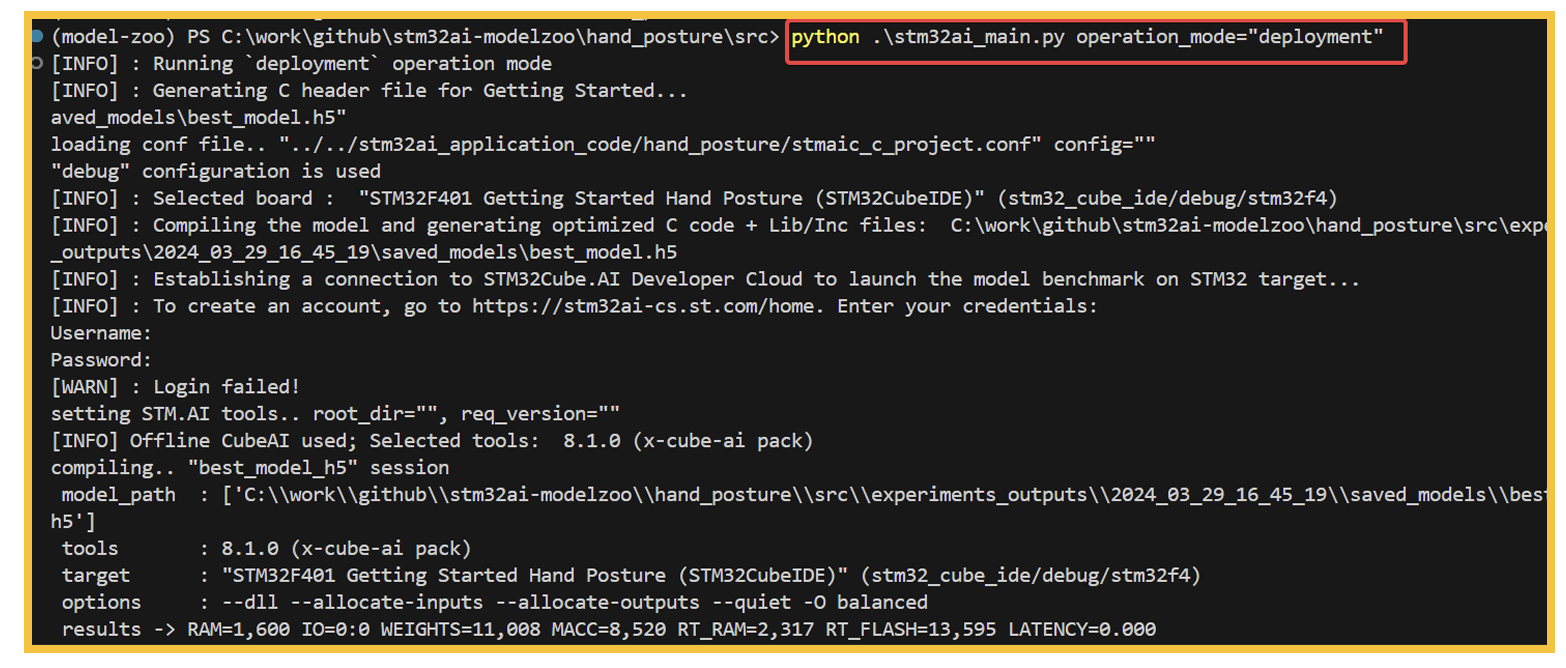
▲ 图16. 部署流程
3.5. 总结
本文介绍了STM32 model-zoo的基本内容,并以手势识别为例,介绍了具体的使用方法,包括模型训练,如何查看模型训练后的结果以及如何部署模型。对于其他model zoo 内的应用案例,感兴趣的话可以去github上下载整个仓库,然后进行阅读并使用。
来源:STM32
免责声明:本文为转载文章,转载此文目的在于传递更多信息,版权归原作者所有。本文所用视频、图片、文字如涉及作品版权问题,请联系小编进行处理(联系邮箱:cathy@eetrend.com)。